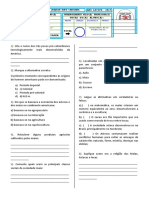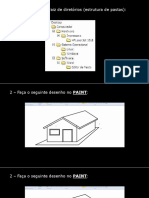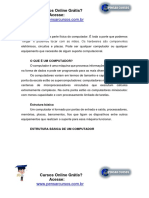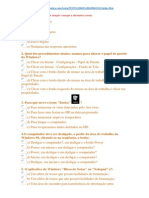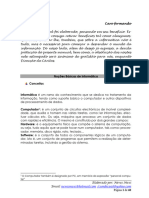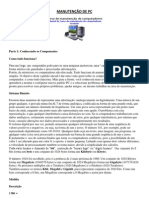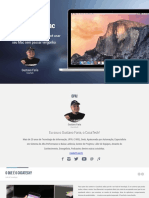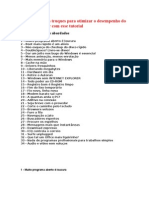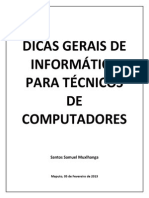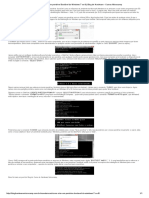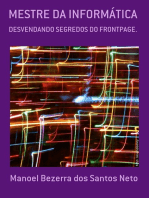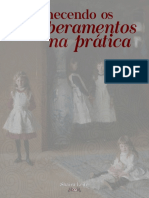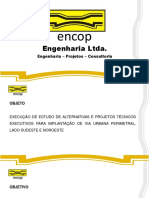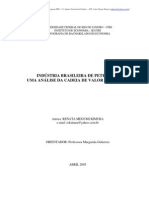Ficha 49
Ficha 49
Enviado por
Olga FreitasDireitos autorais:
Formatos disponíveis
Ficha 49
Ficha 49
Enviado por
Olga FreitasDescrição original:
Título original
Direitos autorais
Formatos disponíveis
Compartilhar este documento
Compartilhar ou incorporar documento
Você considera este documento útil?
Este conteúdo é inapropriado?
Direitos autorais:
Formatos disponíveis
Ficha 49
Ficha 49
Enviado por
Olga FreitasDireitos autorais:
Formatos disponíveis
Microsoft Word
Ficha de Trabalho
1. Entre no Word e digite o seguinte texto:
RECUPERE DADOS PERDIDOS NUM INSTANTE
Aprenda a prevenir e a resolver facilmente pequenos problemas que destroem dados, discos e
drives.
Não há nada mais inquietante em relação ao nosso computador do que a sensação de podermos
perder todos os dados. Quer sejam fotografias com grande valor sentimental, quer se trate de
um trabalho que exigiu um enorme esforço e dedicação, a ideia de que existe informação que se
pode perder para sempre por não existir nenhuma cópia de segurança é assustadora. Existem
inúmeras razões que podem conduzir à perda de dados. O leitor pode simplesmente enganar-se
e carregar no Shift e Delete em simultâneo, apagar uma pasta sem ver primeiro se esta estava
realmente vazia ou executar uma aplicação que remove ficheiros que pretendia manter na sua
máquina.
A VIDA DEPOIS DA MORTE
A maioria das pessoas acredita que um ficheiro que tenha sido removido da reciclagem, ou
apagado com o atalho Shift e Delete, desapareceu para sempre, sem retorno possível. Nós
dizemos-lhe que não é bem assim. Na verdade, os dados nunca desaparecem logo para sempre.
Quando apagar um ficheiro, apenas remove a entrada relevante que se encontra na tabela que
espelha a localização do ficheiro no sistema, ou seja, o seu PC apenas se esquece onde estão os
dados e assume automaticamente que estes já não estão lá. Por isso, se tiver uma boa dose de
sorte, e não tiver criado ou descarregado muitos ficheiros ultimamente (que podem causar a
remoção definitiva dos ficheiros perdidos por serem gravados por cima destes últimos), é
possível que consiga reunir todas as peças perdidas e recupere os dados apagados.
Existem disponíveis inúmeras aplicações para facilitar esta tarefa, mas uma das nossas
preferidas dá pelo nome de Recuva, simplesmente pelo facto de ter uma interface bastante
agradável. Pode ser encontrada em www.recuva.com.
Os suportes físicos, como é o caso dos DVD e CD, são ideais para armazenarem as cópias de
segurança da sua máquina. No entanto, convém não se esquecer que estes também se
degradam não só com o tempo, mas essencialmente com os riscos. Não deite fora esses discos
“lesionados”, uma vez que existem soluções que conseguem fazer alguns milagres, como é o
caso da Roadkil Unstoppable Copier (www.roadkil.net).
Esta aplicação consegue forçar a cópia de um conteúdo de um disco para o disco rígido da sua
máquina. Alguns dos dados podem revelar-se corrompidos, mas, com um pouco de sorte, nada
demasiado grave a ponto de penalizar a leitura do ficheiro.
PC Guia
1. Formate o texto com o tipo de letra Calibri, tamanho 12, alinhamento Justificado,
espaçamento entre linhas de 1,5 e um avanço da primeira linha de 1cm.
2. Selecione o último parágrafo do texto (PC Guia). Formate-o com o tipo de letra Comic Sans MS,
tamanho 11, sublinhado, cor do sublinhado azul e alinhado à direita.
3. Selecione o título do texto (Recupere dados perdidos num instante). Formate-o com o tipo de
letra Comic Sans MS, tamanho 15, Sublinhado, Itálico, alinhado ao centro, cor da letra
1 Formadora Olga Andrezo
Vermelho, espaçamento entre caracteres expandido de 1.5 pto e espaçamento antes do
parágrafo de 24 pto.
4. Aplique ao endereço www.roadkil.net o efeito inferior à linha.
5. Formate o texto em duas colunas e com uma linha entre elas (não inclua o título do texto nem
o autor).
6. Aplique um efeito Maiúsculas Pequenas e sublinhado só palavras à frase “Aprenda a prevenir e
a resolver facilmente pequenos problemas que destroem dados, discos e drives”.
7. Capitule a 1º letra do 2º parágrafo do texto (Não há nada mais inquietante …).
8. Formate o título do texto (Recupere dados perdidos num instante) com limite tracejado de cor
Vermelho em redor do parágrafo.
9. Insira depois do final do texto a seguinte frase:
Estou porque acabou o .
10. Formate as margens da folha: 2cm esquerda; 2 cm direita; 2,5cm inferior; 2,5cm superior.
11. Insira uma nota de rodapé na palavra CD e escreva na nota o seguinte: 700MB.
12. Insira no cabeçalho o número da página e o número total de páginas.
13. Insira no rodapé o seu nome.
14. Guarde o documento na pasta da drive.
2 Formadora Olga Andrezo
Você também pode gostar
- Astecas Maias IncasDocumento2 páginasAstecas Maias IncasPriscila Dias83% (12)
- 03 Nocoes de InformaticaDocumento225 páginas03 Nocoes de InformaticaGisele PadrãoAinda não há avaliações
- Apostila para Informática para Terceira IdadeDocumento22 páginasApostila para Informática para Terceira IdadeTatiana SantosAinda não há avaliações
- Noções de Hardware e Software de ComputadorDocumento46 páginasNoções de Hardware e Software de ComputadorGracipaula DuarteAinda não há avaliações
- Entendendo o ComputadorDocumento179 páginasEntendendo o ComputadorLeticia SanAinda não há avaliações
- Hardware e SoftwreDocumento9 páginasHardware e Softwretiassistencia960Ainda não há avaliações
- PartiçõesDocumento5 páginasPartiçõesCesar AlvesAinda não há avaliações
- Apostila Módulo Ii (Formatação)Documento87 páginasApostila Módulo Ii (Formatação)Grandioso SrEphamynondasAinda não há avaliações
- Limpeza Pasta TemporariasDocumento9 páginasLimpeza Pasta TemporariasWalter OliveiraAinda não há avaliações
- Conceitos de Organização e de Gerenciamento...Documento115 páginasConceitos de Organização e de Gerenciamento...fabioalvesnunesAinda não há avaliações
- Curso Técnico de Informatica BasicoDocumento13 páginasCurso Técnico de Informatica BasicoMarcos AntonioAinda não há avaliações
- Curso de HardwareDocumento103 páginasCurso de Hardwarevlady2009Ainda não há avaliações
- Conhecimentos Básicos de Hardware - SoftwareDocumento48 páginasConhecimentos Básicos de Hardware - SoftwareRenys SouzaAinda não há avaliações
- Componetes de Um Computador PDFDocumento28 páginasComponetes de Um Computador PDFJouson Barreto JoséAinda não há avaliações
- Peças de Um ComputadorDocumento7 páginasPeças de Um ComputadorVanessa KotoweyAinda não há avaliações
- Questões Windows 13Documento3 páginasQuestões Windows 13Marcos MaxluAinda não há avaliações
- Apontamento de InformáticaDocumento60 páginasApontamento de Informáticasoaresadao177Ainda não há avaliações
- Manutenção de PCDocumento117 páginasManutenção de PCAraujo MarinhoAinda não há avaliações
- Veja Truques e Segredos Do Pen DriveDocumento12 páginasVeja Truques e Segredos Do Pen Driveanarozi100% (1)
- 10 Dicas Simples para Você Deixar o Seu Windows XP Mais RápidoDocumento10 páginas10 Dicas Simples para Você Deixar o Seu Windows XP Mais RápidoIsrael SousaAinda não há avaliações
- Revisão Geral Do WindowsDocumento29 páginasRevisão Geral Do WindowsProf. Renato SalesAinda não há avaliações
- A Manutenção Corretiva e Preventiva É de Grande Importância para Um ComputadorDocumento21 páginasA Manutenção Corretiva e Preventiva É de Grande Importância para Um ComputadorGleidson VgAinda não há avaliações
- Mestre Do Mac - 10 Dicas Vitais - 1.2.2Documento19 páginasMestre Do Mac - 10 Dicas Vitais - 1.2.2Levi GuimarãesAinda não há avaliações
- Manual de InformaticaDocumento39 páginasManual de InformaticaRenato TiagoAinda não há avaliações
- Apostila Do Curso DigitacaoDocumento54 páginasApostila Do Curso DigitacaoMarlonAinda não há avaliações
- Apostila InformáticaDocumento341 páginasApostila InformáticajuliadahoraAinda não há avaliações
- Como Limpar o Cache Do PCDocumento8 páginasComo Limpar o Cache Do PCanderson santosAinda não há avaliações
- 02 Apostila Versao Digital Nocoes de Informatica 116.696.264!40!1609432922Documento196 páginas02 Apostila Versao Digital Nocoes de Informatica 116.696.264!40!1609432922Luís GustavoAinda não há avaliações
- Trabalho de Fac e So-4Documento7 páginasTrabalho de Fac e So-4edna82348Ainda não há avaliações
- Estudando - Digitação - Prime CursosDocumento4 páginasEstudando - Digitação - Prime CursosCamila PimentelAinda não há avaliações
- InformáticaDocumento313 páginasInformáticaMarcelo Mendes SantucciAinda não há avaliações
- InformáticaDocumento9 páginasInformáticaMariana Dias100% (1)
- Arquitectura de ComputadoresDocumento36 páginasArquitectura de ComputadoresS AAinda não há avaliações
- Conhecimentos Sobre Os Princípios Básicos de InformáticaDocumento48 páginasConhecimentos Sobre Os Princípios Básicos de InformáticaTassio Wamberto da Silva0% (1)
- 02 Nocoes de InformaticaDocumento120 páginas02 Nocoes de InformaticamarcosesfventoAinda não há avaliações
- Apostila Digitacao1635255490Documento57 páginasApostila Digitacao1635255490VivianCristianeAinda não há avaliações
- 10 Dicas para Deixar Seu Windows Mais RápidoDocumento4 páginas10 Dicas para Deixar Seu Windows Mais RápidoCarlos Alexandre SanchezAinda não há avaliações
- Conjunto de Dicas para Otimização Do WindowsDocumento9 páginasConjunto de Dicas para Otimização Do Windowsapi-3803977100% (1)
- Manutenção Do Computador PDFDocumento32 páginasManutenção Do Computador PDFManuel Mussavazao Verniz100% (1)
- 302 InformaticaParaConcursosDocumento12 páginas302 InformaticaParaConcursostnlinhares100% (1)
- Kurumin Desvendando Seus Segredos by Carlos MorimotoDocumento417 páginasKurumin Desvendando Seus Segredos by Carlos MorimotoJoão Bosco RochaAinda não há avaliações
- Usando Access - Manutenção e Sistema de Backup Com Barra de Progresso PDFDocumento4 páginasUsando Access - Manutenção e Sistema de Backup Com Barra de Progresso PDFLúcio MathiasAinda não há avaliações
- Questões e Conteúdo INFORMÀTICADocumento31 páginasQuestões e Conteúdo INFORMÀTICANatália LuzAinda não há avaliações
- INFORMÁTICA BÁSICA ProvasDocumento11 páginasINFORMÁTICA BÁSICA ProvasFlavia SimoneAinda não há avaliações
- Informática - Curso Objetivo - ApostilaDocumento67 páginasInformática - Curso Objetivo - ApostilaExcelly100% (4)
- Curso DigitaçãoDocumento70 páginasCurso Digitaçãoleoaleluia100% (1)
- Exercicios 3Documento7 páginasExercicios 3jefersonbikaAinda não há avaliações
- Tipos de MemoriasDocumento16 páginasTipos de MemoriasOperador CedesprovaiAinda não há avaliações
- Como Descobrir SenhasDocumento7 páginasComo Descobrir SenhaswisegolddragonAinda não há avaliações
- Como Criar Um Pendrive Bootável Do Windows 7 NtfsDocumento1 páginaComo Criar Um Pendrive Bootável Do Windows 7 Ntfslady.hannaAinda não há avaliações
- 02 Conhecimentos em InformaticaDocumento71 páginas02 Conhecimentos em InformaticaJose Elton OliveiraAinda não há avaliações
- Os Componentes Internos e Externos Do ComputadorDocumento5 páginasOs Componentes Internos e Externos Do Computadorkeyton MalateAinda não há avaliações
- Ficha 4Documento2 páginasFicha 4Olga FreitasAinda não há avaliações
- Ficha 2.1Documento1 páginaFicha 2.1Olga FreitasAinda não há avaliações
- Ficha 46Documento2 páginasFicha 46Olga FreitasAinda não há avaliações
- Manual de AlgoritmiaDocumento36 páginasManual de AlgoritmiaOlga FreitasAinda não há avaliações
- Ficha 44Documento2 páginasFicha 44Olga FreitasAinda não há avaliações
- Ficha 18Documento1 páginaFicha 18Olga FreitasAinda não há avaliações
- P0532-00-Sensor de Pressão Do Ar Condicionado - Curto-Circuito Ao Massa Ou Circuito AbertoDocumento5 páginasP0532-00-Sensor de Pressão Do Ar Condicionado - Curto-Circuito Ao Massa Ou Circuito AbertoIvan NobregaAinda não há avaliações
- Pis Suma Break UpDocumento2 páginasPis Suma Break UpFernando de SáAinda não há avaliações
- Didáctica de História IDocumento12 páginasDidáctica de História IJoaquim Mateus ZamboAinda não há avaliações
- Conhecendo Os Temperamentos Na Prática - Shaira LeiteDocumento9 páginasConhecendo Os Temperamentos Na Prática - Shaira LeiteCaptVerza100% (3)
- Algebra Desafio Contextualizado 2018-05-14Documento2 páginasAlgebra Desafio Contextualizado 2018-05-14Valter LimaAinda não há avaliações
- Proteção Elétrica Por Aterramento e Por Interruptor DRDocumento20 páginasProteção Elétrica Por Aterramento e Por Interruptor DRRui SvenssonAinda não há avaliações
- Conversor Sinal IFC010 Instalao e Inicializao PDFDocumento37 páginasConversor Sinal IFC010 Instalao e Inicializao PDFdiegosantosbAinda não há avaliações
- Tema Do Trabalho Individual-Analise FinanceiraDocumento6 páginasTema Do Trabalho Individual-Analise FinanceiraManuel Obedias MuchinaAinda não há avaliações
- Lista Exercícios 01 - Leis de NewtonDocumento6 páginasLista Exercícios 01 - Leis de NewtonKailan NascimentoAinda não há avaliações
- Sony CDX f5507xDocumento59 páginasSony CDX f5507xLuís Galileu Tonelli75% (4)
- Palestra 22Documento68 páginasPalestra 22Ryan SantosAinda não há avaliações
- Aula - 10 - Analise de Tensoes e FlexibilidadeDocumento11 páginasAula - 10 - Analise de Tensoes e FlexibilidadeArthur BalieiroAinda não há avaliações
- Shiatsu PDFDocumento24 páginasShiatsu PDFAlan Demarcos100% (1)
- Bromatologia e Analises BromatologicasDocumento17 páginasBromatologia e Analises BromatologicasHygor OliveiraAinda não há avaliações
- Aula Pratica de Introducao A MacroDocumento6 páginasAula Pratica de Introducao A MacroZefaniasAinda não há avaliações
- Inventário Comportamental para Mapeamento de CompetênciasDocumento26 páginasInventário Comportamental para Mapeamento de CompetênciascandiceAinda não há avaliações
- Manual - Painel de VendasDocumento81 páginasManual - Painel de VendasHeliton Mendes100% (1)
- Ondas Microvibratórias e Forças InvisíveisDocumento4 páginasOndas Microvibratórias e Forças InvisíveisHenrique Manuel Beleza Vaz100% (1)
- 0104.2022.1 Horário Geral Do Curso de DireitoDocumento12 páginas0104.2022.1 Horário Geral Do Curso de DireitoTereza DávillaAinda não há avaliações
- Pad Série Diamante 1500, 1750 e 2000 Pad Série Prata 450, 500, 500E, 750 e 1000Documento4 páginasPad Série Diamante 1500, 1750 e 2000 Pad Série Prata 450, 500, 500E, 750 e 1000TiagoAinda não há avaliações
- Motor UniversalDocumento4 páginasMotor UniversalLucas FontesAinda não há avaliações
- Sugestões de Instrumentos para Avaliação PPDocumento60 páginasSugestões de Instrumentos para Avaliação PPFabiana Santos100% (1)
- Elites e Poder PolíticoDocumento4 páginasElites e Poder PolíticoPaulo MendonçaAinda não há avaliações
- Sika 3 SCLDocumento2 páginasSika 3 SCLOdivan de CostaAinda não há avaliações
- Projeto Executivo de Infraestrutura UrbanaDocumento81 páginasProjeto Executivo de Infraestrutura UrbanaJOREL GASSANTAinda não há avaliações
- Artes IntegradasDocumento13 páginasArtes IntegradasMatheus F.Ainda não há avaliações
- SEGURANÇA E CONFORTO Do PACIENTE - AULA 7Documento27 páginasSEGURANÇA E CONFORTO Do PACIENTE - AULA 7Gleicy Santos100% (1)
- Industria Brasileira de Petroleo Uma Analise Da Cadeia de Valor AgregadoDocumento104 páginasIndustria Brasileira de Petroleo Uma Analise Da Cadeia de Valor AgregadoviniciusdnaAinda não há avaliações
- Tecnica ItalianaDocumento24 páginasTecnica ItalianaMichelle OrsiAinda não há avaliações